1、新建文件,如图所示:
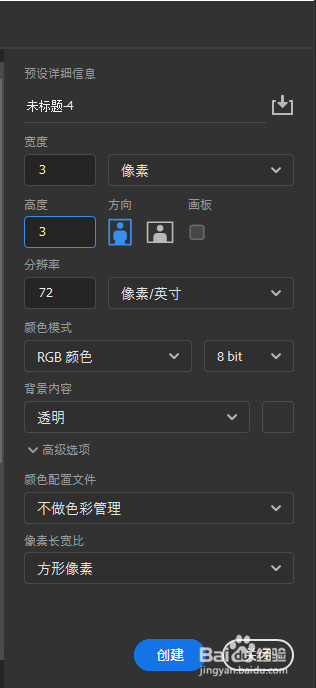
2、将工具箱中的前景色设置为白色,选择工具箱中的“铅笔”工具,在属性栏中设置大小为“1像素”的笔头,然后在画面中绘制出如图所示的白色。

3、执行→编辑→定义图案命令,弹出“图案名称”对话框,设置名称为“点阵”,如图。
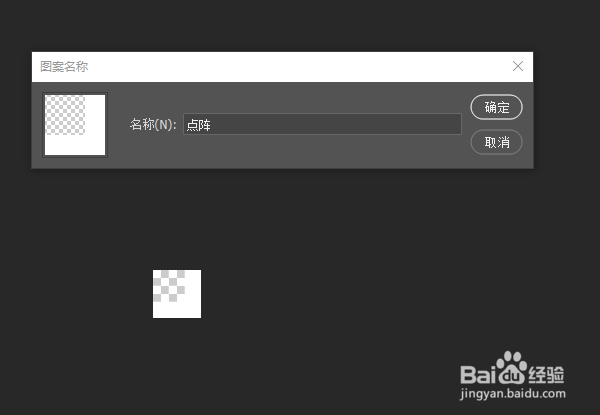
4、打开素材图片,复制一层:

5、执行图像→调整→去色,如图:

6、执行图像→调整→色阶,参数如图:
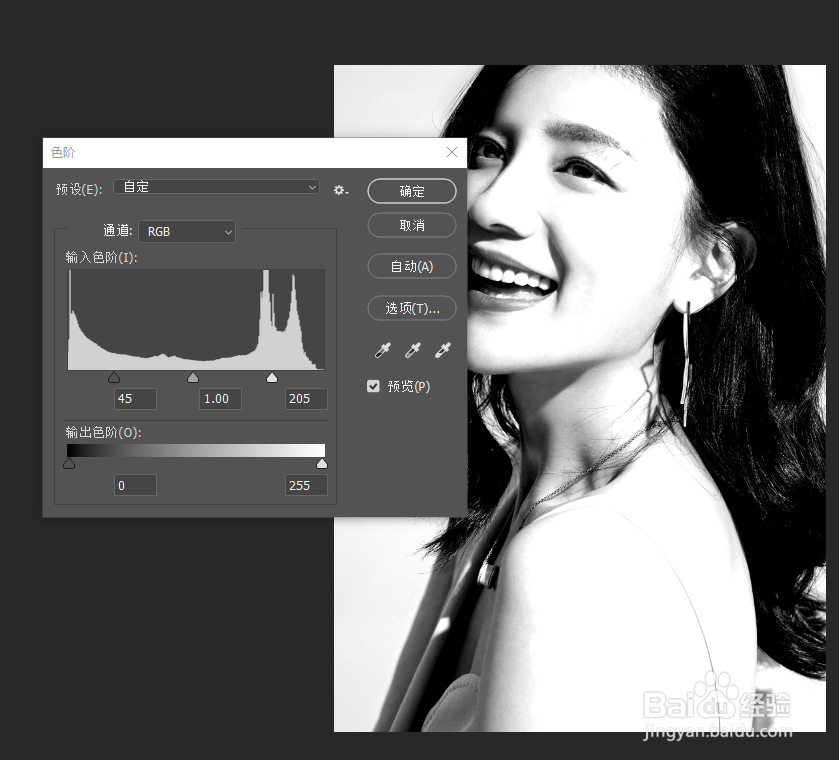
7、执行滤镜→像素化→马赛克,参数设置如图:
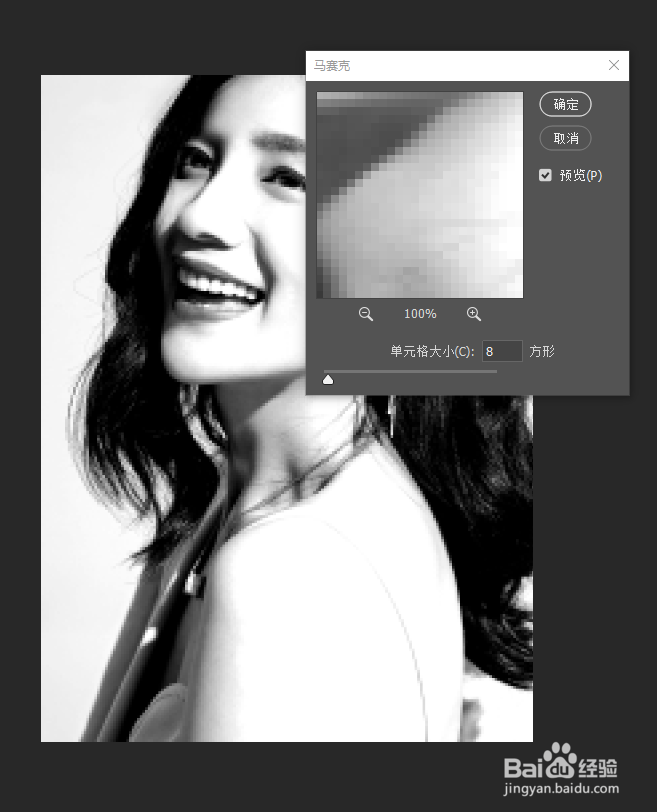
8、执行图像→调整→色调分离,参数设置如图:
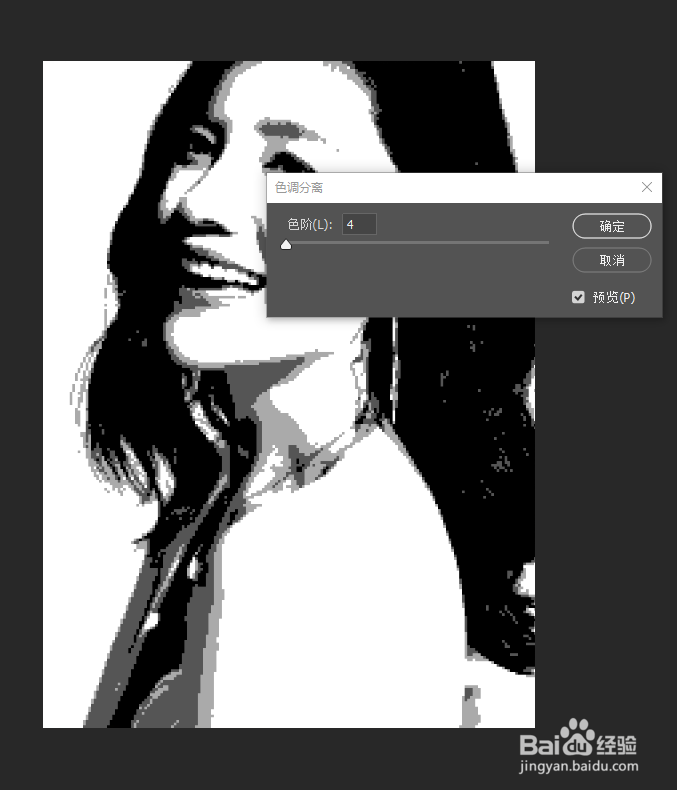
9、执行编辑→填充,设置如图:

10、最终效果:

时间:2024-11-03 22:16:09
1、新建文件,如图所示:
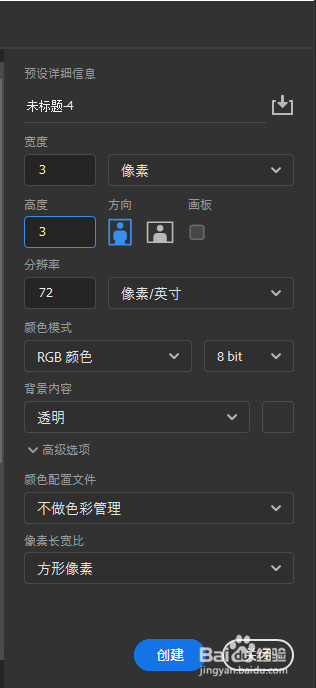
2、将工具箱中的前景色设置为白色,选择工具箱中的“铅笔”工具,在属性栏中设置大小为“1像素”的笔头,然后在画面中绘制出如图所示的白色。

3、执行→编辑→定义图案命令,弹出“图案名称”对话框,设置名称为“点阵”,如图。
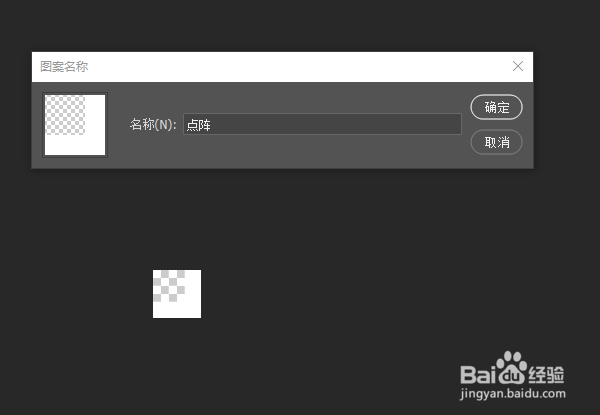
4、打开素材图片,复制一层:

5、执行图像→调整→去色,如图:

6、执行图像→调整→色阶,参数如图:
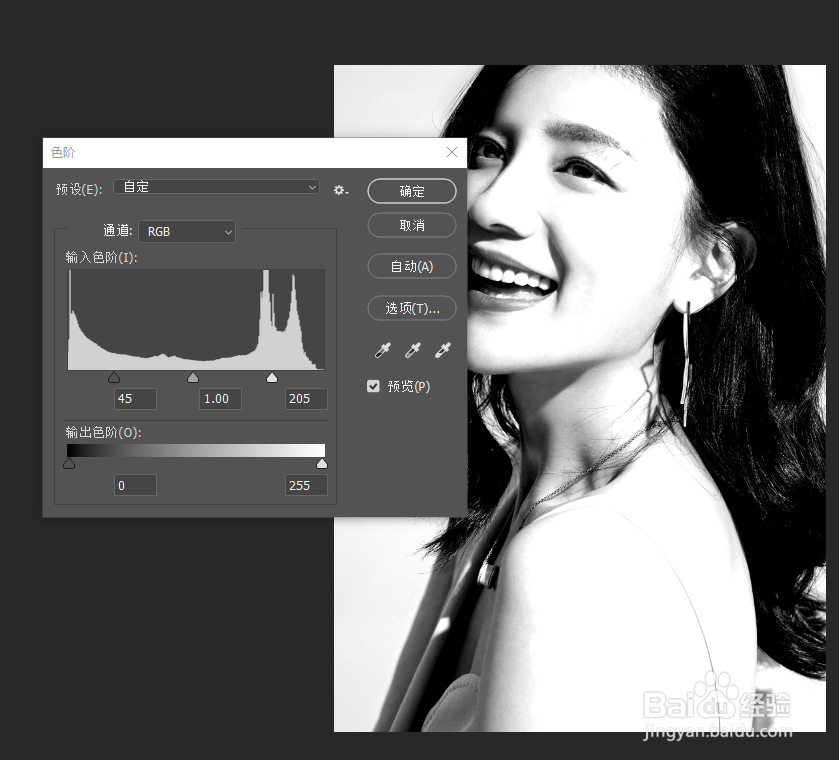
7、执行滤镜→像素化→马赛克,参数设置如图:
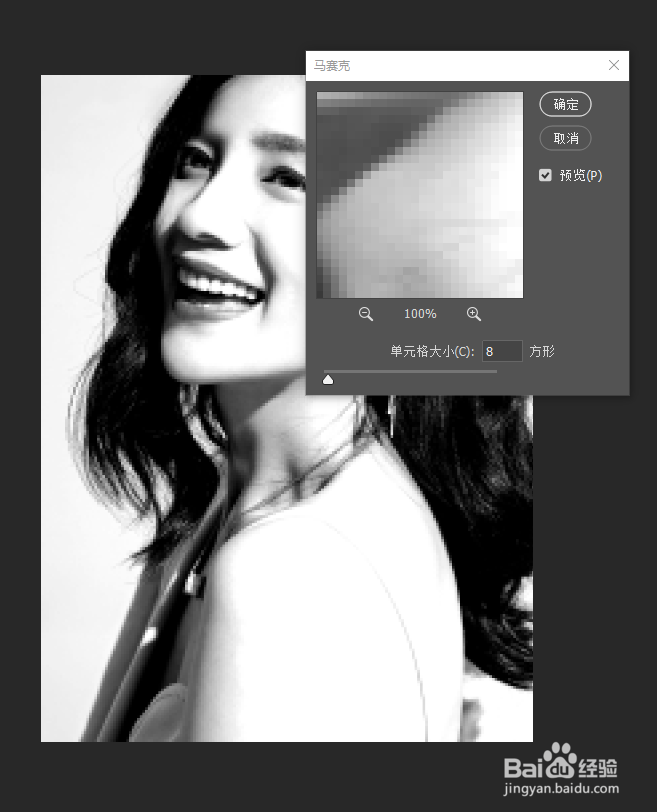
8、执行图像→调整→色调分离,参数设置如图:
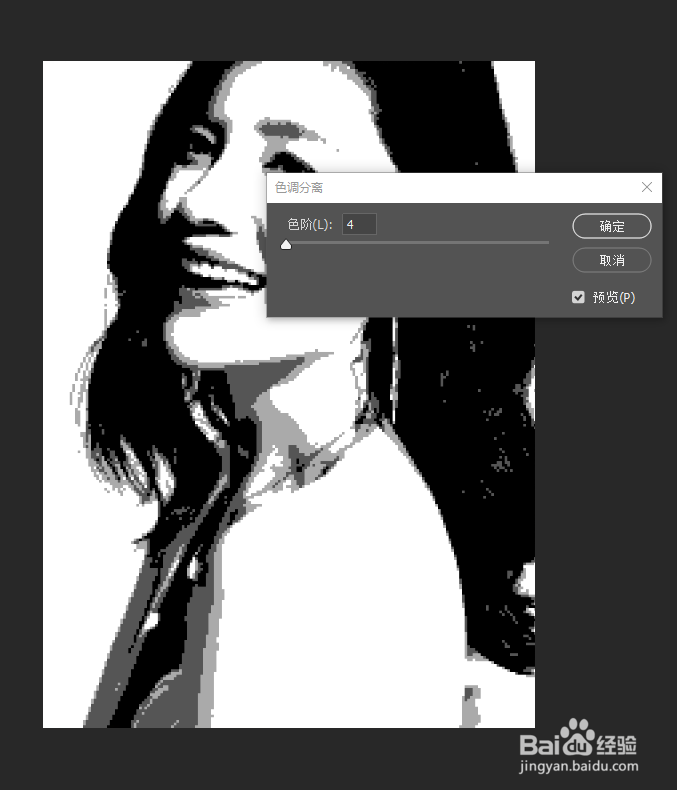
9、执行编辑→填充,设置如图:

10、最终效果:

